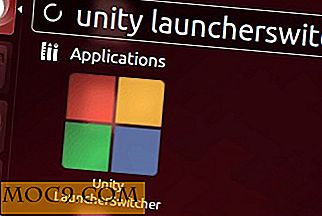Как да създадете защитен с парола видео файлове [Windows]
Въпреки че Windows идва със собствен мултимедиен плейър, Windows Media Player, в безплатни и платени версии се предлага голямо разнообразие от софтуер за мултимедийни плейъри от трети страни. Windows Media Player е предпочитаният аудио и видео плейър за повечето хора, но някои хора обичат да използват по-удобни мултимедийни плейъри като VLC Player и KMPlayer, които интегрират повечето от мултимедийните кодеци вътре в себе си вместо отделни инсталации на кодеци. Те идват в преносими форми, които ги правят по-удобни и лесни за изнасяне навсякъде. Днес ще говорим за различен мултимедиен плейър, който освен всички задачи, които всички други медийни плейъри правят, може да създаде и защитени с парола версии на видео файлове. Изпробвах много медийни плейъри, но тази характеристика на паролата, която защитава видеофайла, изглежда уникална само за GreenForce Player. 
GreenForce Player има много прост интерфейс, който прилича на интерфейсите на VLC Player и KMPlayer. Ако искате да възпроизведете само един видеоклип, можете да го направите, като изберете "Зареждане" от менюто "Файл". GreenForce Player също дава възможност да създадете множество персонализирани плейлисти. Можете лесно да създавате плейлисти и да запазвате плейлистите за бъдещо изпълнение. Трябва да се запознаете с иконите в горната част на прозорците на плейлистите, защото не намерих опция, която да показва заглавия заедно с иконите в прозореца. Така че ще трябва да се задоволите с накланянето на мишката върху всяка икона, която ще покаже заглавието. Редакторът на плейлистите може да се отвори от "Медия меню" или от клавишната комбинация Ctrl + P.

Медийните контроли на Greenforce Player са доста основни и се състоят от следното:
- Обратно и напред
- Играйте и спрете
- Предишна и следваща песен
- Повторете и пуснете произволна писта
- Вземете екранна снимка на видеоклипа
- Контрол на силата на звука
Заглавието на възпроизвеждания медиен файл се показва в лентата на състоянието заедно с текущото / общото време на песента.
Това бяха доста стандартните свойства на GreenForce Player. Сега можете да разгледате нещо, което все още не сме виждали в друг медиен плейър, паролата, която защитава функциите на GreenForce Player.
Когато отваряте GreenForce Player, ще забележите меню DRM. Ако отворите менюто, ще получите два елемента
- Защитете видеоклипа
- Отхвърляне на видеоклипа

Ако вече сте отворили видеофайла, който искате да защитите с парола, кликването върху "Защита на видеоклипа" автоматично ще запълни автоматично носителя, за да бъде защитено с парола и името на файла да бъде запазено. Можете също така да промените носителя, за да бъде защитен с парола и местоположението, където е запазено. Ще трябва да въведете паролата два пъти и може също да въведете подсказка за парола. Видеофайлът ще бъде запазен във формат gfp, който е форматът на GreenForce Player. Не можете да отваряте GFP формат в друг медиен плейър. Така че ще трябва да имате инсталиран GreenForce Player на компютъра, на който искате да пуснете файла gfp, защитен с парола. Следващият път, когато отворите шифрования и защитен с парола файл, ще бъдете посрещнати с диалогов прозорец за парола.

Но има един трик, чрез който можете да създадете и самостоятелен изпълним файл на видеофайла, така че да няма нужда от медиен плейър, за да стартирате защитеното с парола видео. За да създадете защитен с парола изпълним файл на видеофайла, трябва да отидете в същото меню "DRM -> Защита на видео" и да проверите опцията "Добавяне на плейър към медийния файл". Това ще създаде изпълним файл, който интегрира GreenForce Media Player заедно с видеофайла.

Надявам се, че ще харесате този ясен медиен плейър, GreenForce Media Player. Какви са вашите мисли за възможностите и функциите на този играч? Моля, споделете с нас в коментарите по-долу.
Изтеглете GreenForce Media Player (инсталатор и преносим)